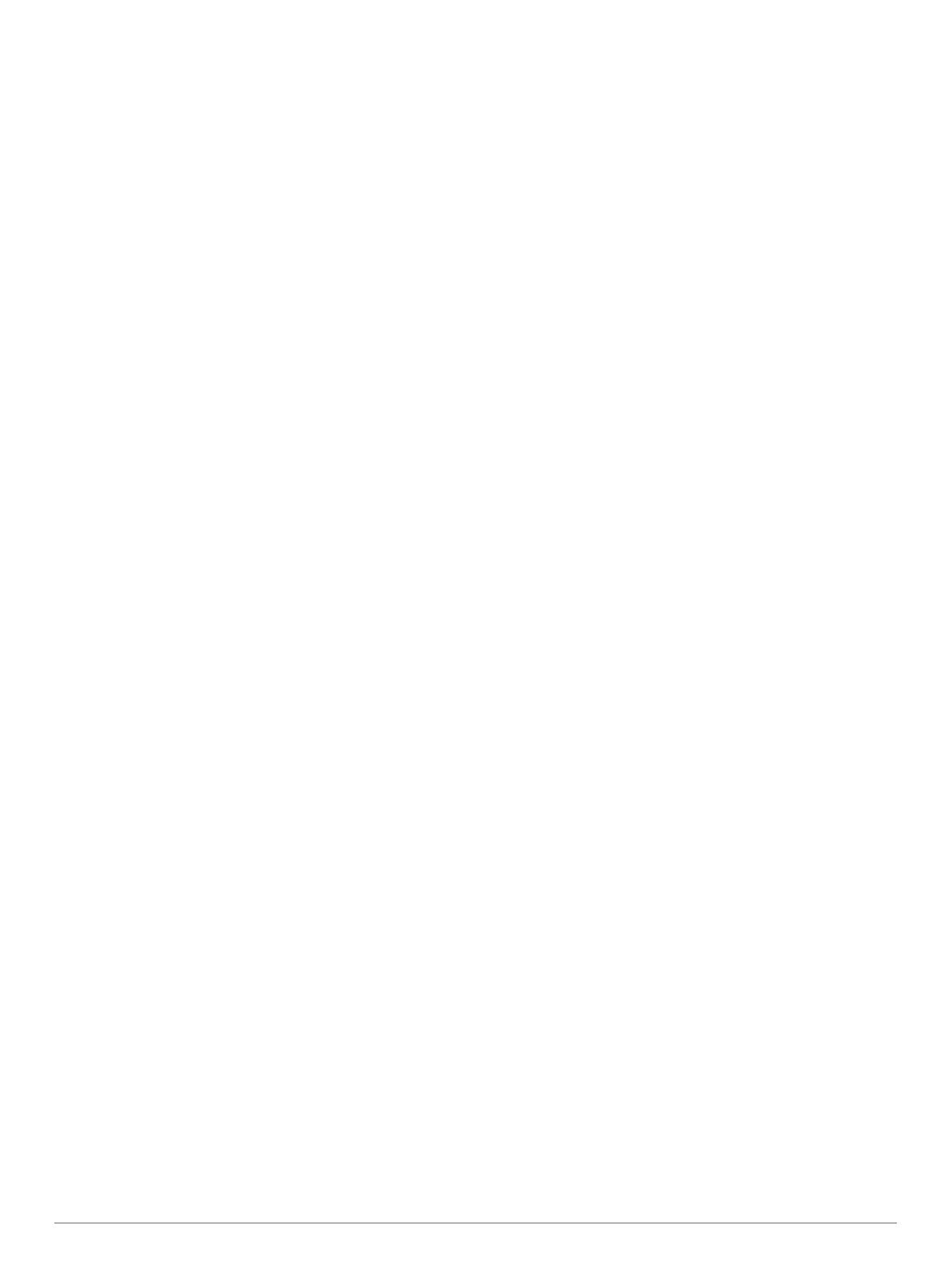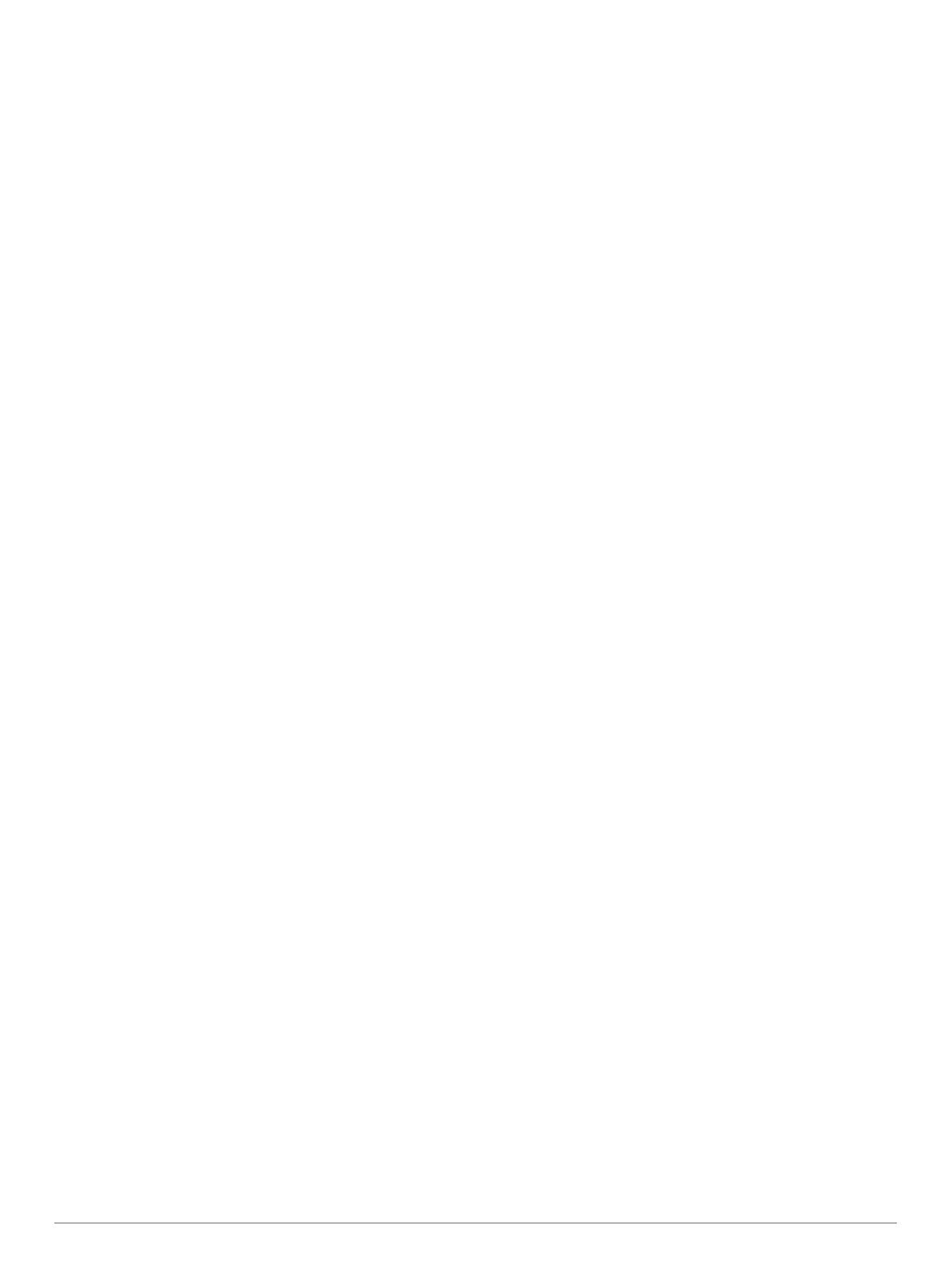
Kaikkien reittipisteiden poistaminen..................................... 14
Suoran reitin määrittäminen ja noudattaminen Siirry-
toiminnolla............................................................................ 14
Reitit..........................................................................................15
Reitin luominen ja navigoiminen nykyisestä sijainnista....... 15
Reitin luominen ja tallentaminen.......................................... 15
Reittien ja automaattisen opastuksen ratojen luettelon
näyttäminen......................................................................... 15
Tallennetun reitin muokkaaminen........................................ 15
Tallennettujen reittien selaus ja navigointi reitillä................. 15
Tallennettujen reittien selaus ja navigointi reitin mukaan.... 15
Tallennetun reitin poistaminen............................................. 16
Kaikkien tallennettujen reittien poistaminen......................... 16
Automaattinen opastus............................................................. 16
Automaattinen opastus määrittäminen ja noudattaminen.... 16
Automaattinen opastus radan luominen ja tallentaminen.... 16
Tallennetun Automaattinen opastus radan muuttaminen.... 16
Meneillään olevan Automaattinen opastus laskennan
peruuttaminen...................................................................... 16
Ajoitetun saapumisen asettaminen...................................... 16
Automaattisen opastuksen reitin määritykset...................... 16
Rantaviivaetäisyyden säätäminen.................................. 16
Jäljet......................................................................................... 17
Jälkien näyttäminen............................................................. 17
Aktiivisen jäljen värin määrittäminen.................................... 17
Aktiivisen jäljen tallentaminen.............................................. 17
Tallennettujen jälkien tarkasteleminen................................. 17
Tallennetun jäljen muokkaaminen....................................... 17
Jäljen tallentaminen reitiksi.................................................. 17
Tallennettujen jälkien selaaminen ja navigointi jäljen
mukaan
................................................................................ 17
Tallennetun jäljen poistaminen............................................ 17
Kaikkien tallennettujen jälkien poistaminen......................... 17
Aktiivisen jäljen seuraaminen...............................................17
Aktiivisen jäljen tyhjentäminen............................................. 18
Jälkimuistin lokin hallinta tallennuksen aikana..................... 18
Jälkilokin tallennustauon määrittäminen.............................. 18
Rajaviivat.................................................................................. 18
Rajaviivan luominen............................................................. 18
Reitin muuntaminen rajaviivaksi.......................................... 18
Jäljen muuntaminen rajaviivaksi.......................................... 18
Rajaviivan muokkaaminen................................................... 18
Rajaviivan yhdistäminen SmartMode asetteluun................. 18
Rajaviivan hälytyksen asettaminen...................................... 18
Rajaviivan poistaminen........................................................ 18
Käyttäjätietojen synkronoiminen Garmin Marine
Networkissa.............................................................................. 18
Kaikkien tallennettujen reittipisteiden, reittien ja jälkien
poistaminen.............................................................................. 18
Purjehdusominaisuudet.............................................. 18
Aluksen tyypin määrittäminen................................................... 18
Kilpapurjehdus.......................................................................... 19
Lähtöviivan opastus............................................................. 19
Lähtöviivan määrittäminen.............................................. 19
Lähtöviivan opastuksen käyttäminen.............................. 19
Kilpailuajastimen käynnistäminen........................................ 19
Kilpailuajastimen pysäyttäminen.......................................... 19
Keulan ja GPS-antennin etäisyyden määrittäminen............ 19
Laylinien asetukset................................................................... 19
Köliasetuksen määrittäminen....................................................19
Keulaviiva ja kulmamerkit......................................................... 20
Keulaviivan ja kulmamerkkien asettaminen......................... 20
Kalastustutka................................................................ 20
Luotainsignaalilähetyksen lopettaminen................................... 20
Luotainnäkymän vaihtaminen................................................... 20
Perinteinen luotainnäkymä....................................................... 20
Jaetun taajuuden luotainnäkymä
......................................... 20
Jaettu zoomaus luotainnäkymässä...................................... 20
Garmin ClearVü luotainnäkymä................................................ 20
SideVü luotainnäkymä.............................................................. 21
SideVü hakutekniikka...........................................................21
Etäisyyden mittaaminen luotainnäytössä............................. 21
Panoptix luotainnäkymät.......................................................... 21
LiveVü alas luotainnäkymä.................................................. 21
LiveVü eteenpäin luotainnäkymä......................................... 21
RealVü 3D eteenpäin luotainnäkymä.................................. 22
RealVü 3D alas -luotainnäkymä...........................................22
RealVü 3D historiallinen luotainnäkymä.............................. 22
FrontVü luotainnäkymä........................................................ 22
Kaikuanturin tyypin valitseminen.............................................. 22
Kompassin kalibroiminen..................................................... 22
Reittipisteen luominen luotainnäytössä.................................... 22
Luotainnäytön tauon määrittäminen......................................... 23
Luotainhistorian tarkasteleminen.............................................. 23
Luotaimen jakaminen................................................................23
Luotainlähteen valitseminen................................................ 23
Luotainlähteen nimeäminen uudelleen................................ 23
Yksityiskohtien määrän säätäminen......................................... 23
Värien voimakkuuden säätäminen........................................... 23
Luotaintallenteet....................................................................... 23
Luotainnäytön tallentaminen................................................ 23
Luotaintallennuksen lopettaminen....................................... 23
Luotaintallennuksen poistaminen........................................ 23
Luotaintallenteiden toistaminen........................................... 24
Perinteinen, Garmin ClearVü ja SideVü luotainasetus............. 24
Luotainnäytön näkymän zoomaustason määrittäminen...... 24
Kaikunopeuden määrittäminen............................................ 24
Syvyys- tai leveysasteikon alueen säätäminen................... 24
Luotaimen kohinan poistoasetukset.................................... 24
Luotaimen ulkoasun asetukset............................................ 25
Luotaimen hälytykset........................................................... 25
Luotaimen lisäasetukset...................................................... 25
Perinteinen, Garmin ClearVü ja SideVü kaikuanturin
asennusasetukset................................................................ 25
Luotaintaajuudet.................................................................. 26
Taajuuksien valitseminen................................................ 26
Taajuuden määrittäminen esiasetukseksi....................... 26
A-Scopen käynnistäminen................................................... 26
Panoptix luotainasetus............................................................. 26
RealVü katselukulman ja zoomaustason säätäminen......... 26
RealVü pyyhkäisynopeuden säätäminen............................. 26
LiveVü eteenpäin ja FrontVü luotainvalikko......................... 26
LiveVü ja FrontVü kaikuanturin lähetyskulman
määrittäminen................................................................. 27
FrontVü syvyyshälytyksen määrittäminen....................... 27
LiveVü ja FrontVü ulkoasuasetukset................................... 27
RealVü ulkoasuasetukset.................................................... 27
Panoptix kaikuanturin asennusasetukset............................ 27
Keulan poikkeaman määrittäminen................................. 27
Tutka.............................................................................. 28
Tutkan tulkinta.......................................................................... 28
Päällekkäistutka................................................................... 28
Päällekkäistutkan ja karttatietojen kohdistus....................... 28
Tutkan signaalien lähettäminen................................................ 28
Tutkan signaalien lähetyksen lopettaminen......................... 28
Ajastetun lähetystilan määrittäminen................................... 28
Tutkan lähetyksettömän alueen ottaminen käyttöön ja
säätäminen.......................................................................... 28
Tutkan alueen säätäminen....................................................... 29
Tutkan kantaman valintaa koskevia vihjeitä........................ 29
MotionScope™ Doppler tutkatekniikka..................................... 29
Hälytysalueen ottaminen käyttöön............................................ 29
ii Sisällysluettelo